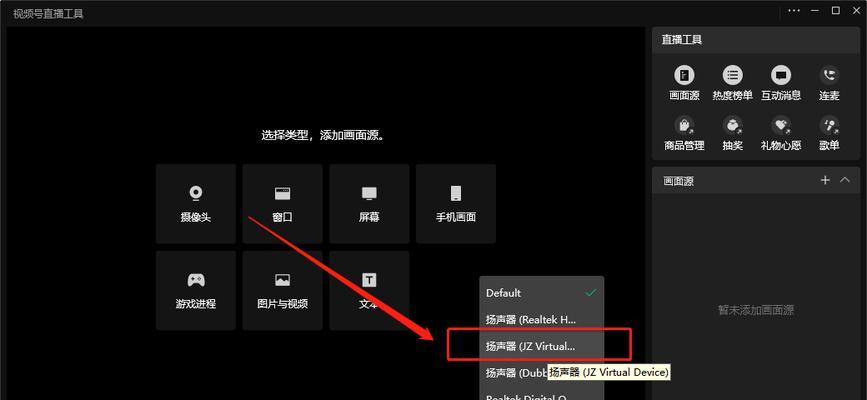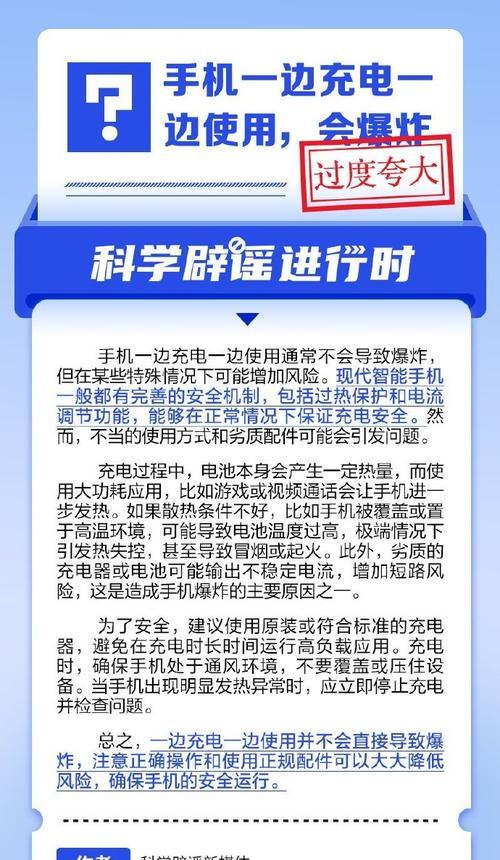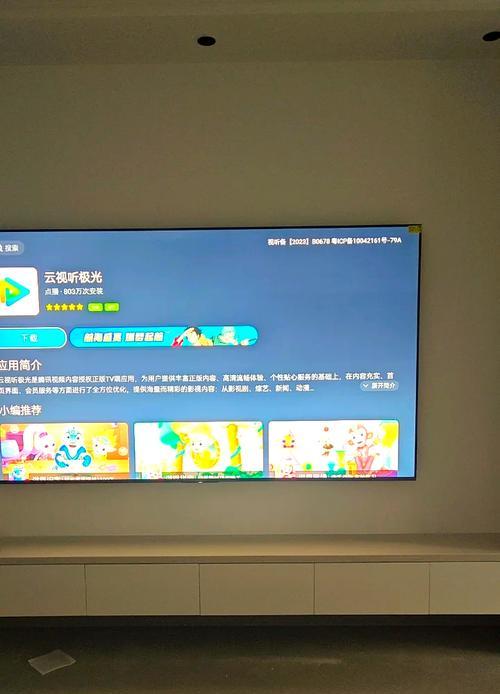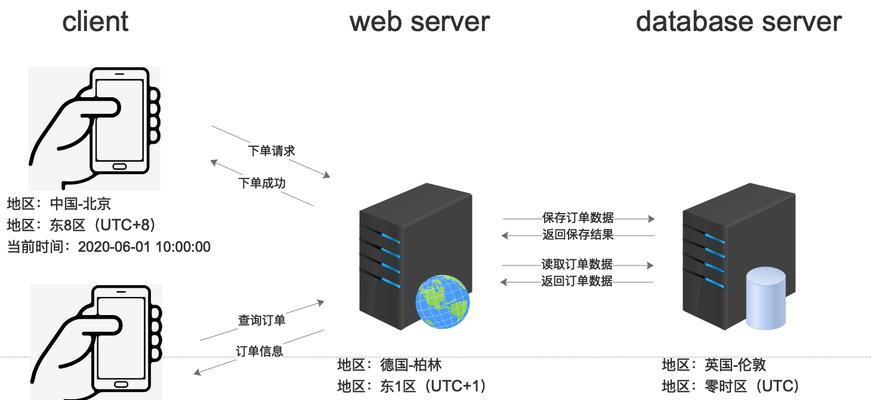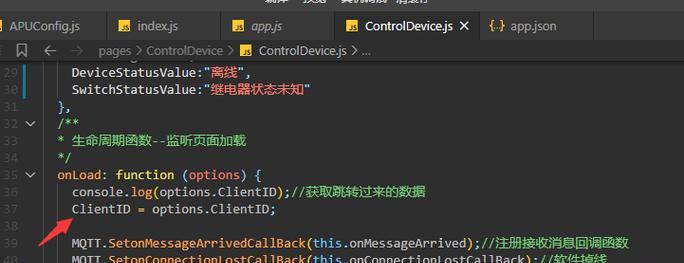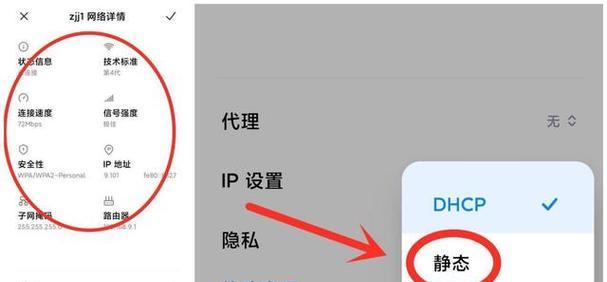电脑突然没有声音了怎么办?如何快速诊断和修复?
游客 2025-04-19 13:30 分类:电脑技巧 12
在我们日常使用电脑过程中,经常会遇到突然没有声音的情况。这种情况可能是由软件设置错误、驱动问题、硬件故障等多种原因导致的。遇到这种情况,如何快速诊断并修复问题呢?本文将从多个角度为您提供详细的解决步骤和技巧,确保你可以稳稳当当地享受电脑带来的音效盛宴。
一、检查电脑声音设置
不要慌张,很多问题可能与电脑的简单设置有关。请按照以下步骤进行检查:
1.检查音量设置:请确保电脑的静音开关已经关闭,并且音量调节至合适水平。如果你使用的是笔记本电脑,可以尝试同时按下“Fn”键和音量调节键。
2.检查系统声音设置:点击电脑右下角任务栏的声音图标,进入“声音设置”,检查是否选择了正确的播放设备。对于不同的应用,也有“应用音量”和“通知”等设置,要确保这些设置没有静音并调整到适当的音量。
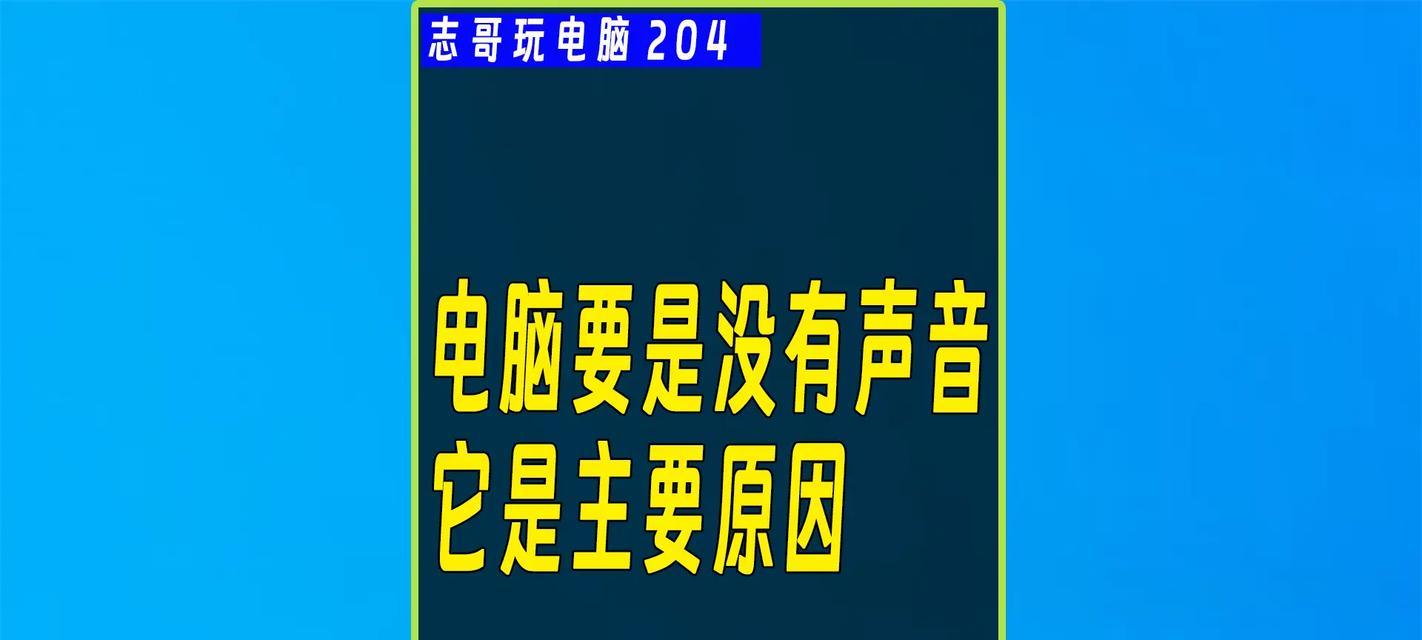
二、检查播放设备
如果第一步没问题,接下来要检查播放设备设置:
1.播放设备设置:在“控制面板”中找到“硬件和声音”类别下的“声音”,在“播放”选项卡下检查是否有默认设备被选中。如果没有,默认设备的图标上可能会有一个红色叉号。
2.设备属性检查:选中有问题的播放设备,然后点击右下角的“属性”。在“级别”选项卡中检查扬声器或耳机的音量。在“增强”选项卡中,可以尝试打开均衡器来调整声音效果。
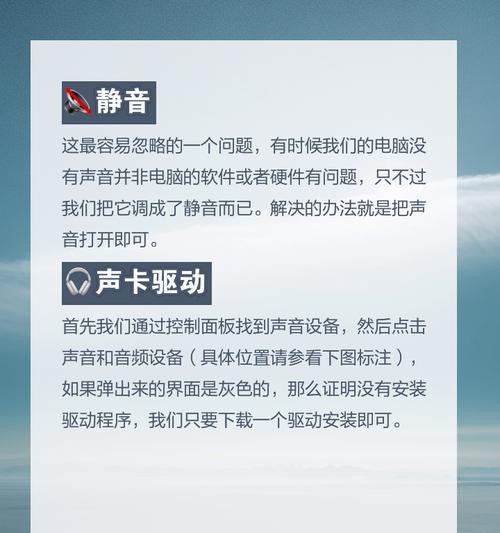
三、更新音频驱动
驱动问题也是导致电脑没声音的常见原因。请按照以下步骤更新音频驱动:
1.设备管理器查找驱动:按下“Win+X”键,选择“设备管理器”。在设备树中找到音频输入输出,展开后右键点击你的音频设备,选择“更新驱动程序”。
2.从官网下载驱动:如果你知道自己的声卡型号,也可以直接访问声卡制造商的官方网站下载最新版本的驱动程序,并按照安装向导进行安装。
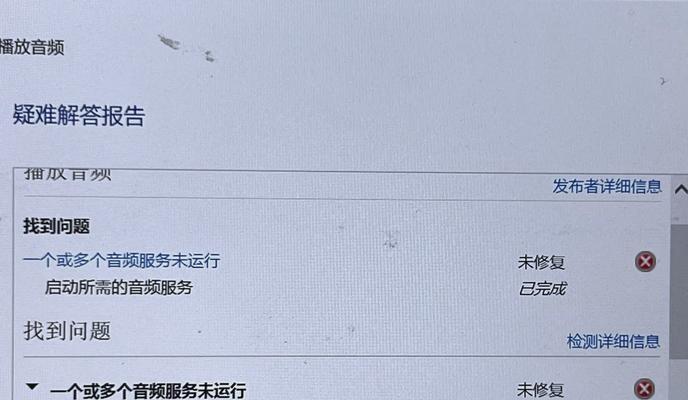
四、测试硬件功能
软件设置都没有问题后,可能就是硬件故障了。可以尝试以下步骤测试硬件是否正常:
1.换一台扬声器或耳机:如果你正在使用外部扬声器或耳机,请尝试更换其他设备看看是否能正常工作。
2.使用耳机测试端口:如果更换设备后问题仍未解决,试着用耳机插入电脑的耳机插孔,确认是否能听到声音。耳机插孔通常有多个功能,某些内置麦克风或音频输入功能的耳机可能会影响输出。
3.重启电脑:有时候简单的重启电脑,会重新加载所有的硬件设置,有可能解决一些硬件冲突问题。
五、使用故障排除工具
Windows系统提供了一个音频故障排除工具,可以自动检测并修复问题:
1.打开“设置”>“更新和安全”>“故障排除”。
2.在“获取更多故障排除工具”下找到“播放音频”,点击“运行故障排除器”并按照提示操作。
六、检查系统文件
系统文件损坏也可能导致声音问题,使用系统文件检查器来修复:
1.打开“命令提示符”作为管理员。
2.输入`sfc/scannow`并按回车键。系统文件检查器会扫描电脑上所有系统文件的完整性,并修复损坏的文件。
七、联系专业技术支持
如果以上步骤都无法解决问题,可能是声卡硬件故障或更深层次的系统问题。这时,你可以:
1.联系电脑制造商的客服支持。
2.带电脑去专业的维修店进行诊断和维修。
结语
以上就是电脑没有声音时的快速诊断和修复方法。在处理过程中,耐心是关键,一步步地排查问题。一旦问题解决,你就能再次享受电脑带来的美妙音效。希望这篇文章能让你的电脑声音问题迎刃而解,如果你还有其他电脑使用疑问,欢迎继续追问或讨论。
版权声明:本文内容由互联网用户自发贡献,该文观点仅代表作者本人。本站仅提供信息存储空间服务,不拥有所有权,不承担相关法律责任。如发现本站有涉嫌抄袭侵权/违法违规的内容, 请发送邮件至 3561739510@qq.com 举报,一经查实,本站将立刻删除。!
- 最新文章
- 热门文章
-
- 电视机顶盒热点网速慢什么原因?解决方法和优化建议是什么?
- dota服务器无法选择国区的原因是什么?如何解决?
- 罗布乐思高分服务器内容有哪些?
- 南昌网关物联卡公司推荐?
- 广州通用ip网关设置方法是什么?如何正确配置?
- 小内存电脑如何插入存储卡?操作步骤是什么?
- 服务器外箱折叠设备是什么?功能和使用场景有哪些?
- 三黑显示器分辨率调整步骤是什么?如何优化显示效果?
- 电脑内存原理图不理解怎么办?
- 道闸配置操作系统步骤?电脑操作系统如何设置?
- 集成式热水器导热液是什么?导热液的作用和选择方法?
- 智能手表礼盒套装使用方法是什么?套装内包含哪些配件?
- 旗舰音箱低音调节方法是什么?调节后音质如何?
- 苹果笔记本桌面图标如何设置?
- 公司服务器注销流程是什么?注销后数据如何处理?
- 热评文章
- 热门tag
- 标签列表
- 友情链接